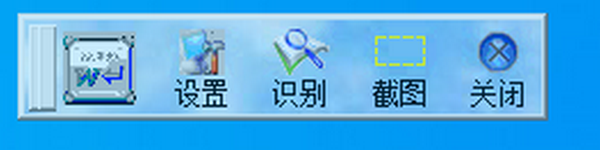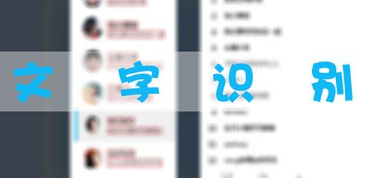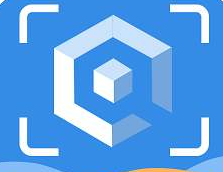详情介绍

汉王屏幕摘抄精灵是由汉王推出的文字识别工具,可以用来进行屏幕摘抄,当我们想要获取屏幕中的文字时,自己打出来很麻烦,通过这款软件就可以将图片上的文字快速识别并转换为文本文字,方便用户进行复制和编辑,十分方便,转换速度很快,并且准确率很高,几乎不会出现错误。
使用说明
1、单击工具条识别按钮。(在点击识别按钮后,屏幕摘抄的工具条会被屏蔽。)
2、框选所要识别的屏幕上文字区域。
3、框选识别区域后,系统会弹出“设置”窗口,对识别图像进行识别引擎、背景色、导出文件方式设置;在设置不需要修改时,勾选“不再显示设置框”即可;也可在屏幕摘抄工具条上点击“设置”按钮打开设置对话框。
4、图像背景:系统根据底色对图像进行两种分类,浅色背景指浅颜色底纹或白色背景图像;深色背景为深色底纹浅颜色字的图像。默认为浅色背景,深色背景需要指定。
5、识别引擎:对框定识别区域的文字进行识别引擎的选择,系统提供:简体中文、繁体中文、英文。
6、导出文件方式:导入记事本有创建与添加两种方式。创建时识别后打开识别结果窗口;添加时将识别结果添加到识别结果窗口中,每次划框识别的图像文字结果会用两个空行隔开。如果在添加时对识别结果有修改,需要先保存一下识别结果,否则不能正常保存文件。
7、设置完毕,单击确定,进入识别过程,界面显示识别进度。识别完毕,系统会自动弹出记事本窗口,识别后的结果存放于记事本中,可以修改保存。
8、重新调整:数码相机拍摄的图像往往会有一定的倾斜,在划完识别框后,可以单击设置对话框中的“重新调整”按钮,对识别框大小、形状、位置和角度等进行调整。
在进行重新调整时,识别框四角会出现四个小方框,移动光标到小方框上,光标呈双向箭头,按下鼠标左键拖动,可以改变识别框的形状;
光标在识别框的边缘位置呈旋转箭头时,可以旋转调整识别框的角度;
光标在识别框的中心位置呈四向箭头时,可以移动识别框调整位置。
调整完毕,在识别框内双击鼠标左键,即可对调整后的区域进行识别;调整完毕,在识别框内单键鼠标右键,返回“设置”窗口进行参数设置,设置完毕点击确定即可进行识别。
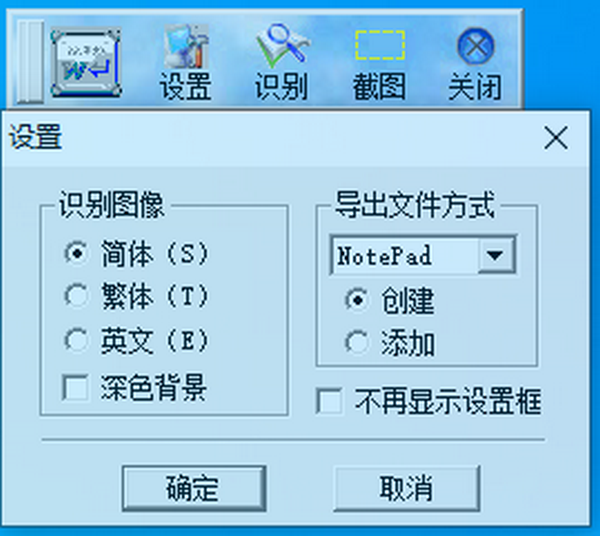
注意事项
屏幕摘抄识别率的高低与以下几个因素有关,特作如下提示:
1、图像清晰度:图像越清晰识别率越高;
2、图像对比度:在识别彩色图像时,对于较深颜色的字识别较好,即底色与背景色对比度较高的图像识别较好。
3、图像的亮度要适中,不能太亮也不能太暗。
4、图像缩放状态下,像素点应该在15-20点左右识别率较高。
5、调整识别图像边框时,边框要与识别文字尽量贴近和平行,并且边框与文字要有适当间隙,有助于提高识别正确率。
6、如果您导出方式选择“添加”,并在记事本中对识别结果进行了修改,请先保存结果再进行下一次识别。
7、在英文和繁体操作系统下,如果安装路径中有中文字符,有可能您的程序不能正常运行,请用英文字符。
软件测评
软件可以帮助用户快速获取屏幕上面的文字内容,方便对文字进行二次编辑,具备了强大的文字扫描和识别功能,操作过程十分简单快速,为文字编辑带来了很大的方便。
以上就是汉王屏幕摘抄精灵的全部内容了,软件站为您提供最好用的软件,为您带来最新的游戏!

注意事项:
本站所有关于【汉王屏幕摘抄精灵 v2.0.4.9】的资源均是网友上传、开发商投稿、网络采集而来,本站不对任何资源负法律责任,所有资源请在下载后24小时内删除。
如侵犯了您的版权、商标等,请立刻联系我们并具体说明情况后,本站将尽快处理删除。